有些WindowsXp用户,为了能够让自己的电脑变得更加个性化一点,就希望可以将系统字体改为繁体字。这该如何操作呢?下面,小编就向大家分享一个超级简单的方法,只要几步就能在winXP下将系统字体更换成繁体字。
推荐:xp正版系统下载
具体方法如下:
1、点开始菜单,选控制面板。如下面图片中所示。

2、进入选一个类别,点日期、时间、语言和区域设置。如下面图片中所示。
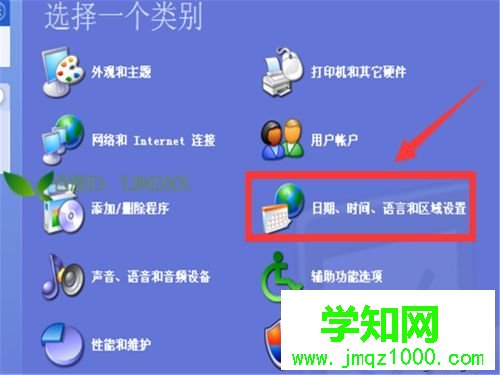
3、点区域和语言选项,如下面图片中所示。
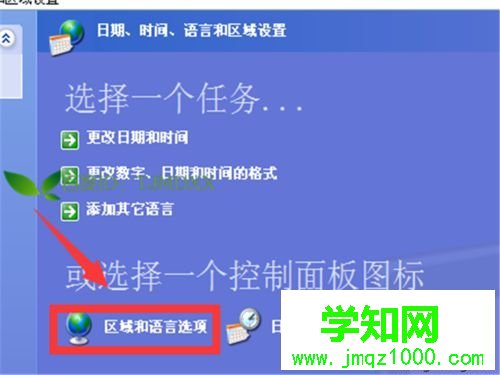
4、在区域和语言选项中,点中文(中国)右边的倒括号。如下面图片中所示。
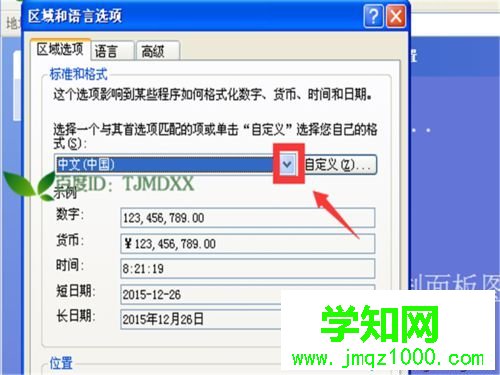
5、这时出现一个下拉菜单,选中文(台湾)。如下面图片中所示。
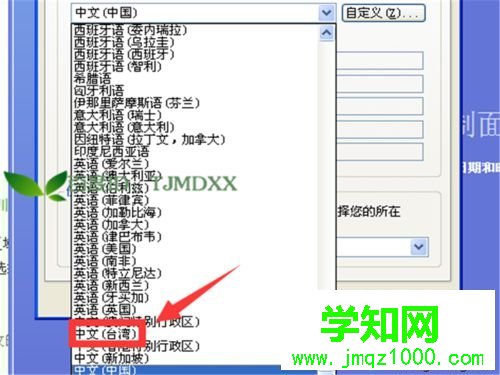
6、在区域和语言选项中,点高级。如下面图片中所示。
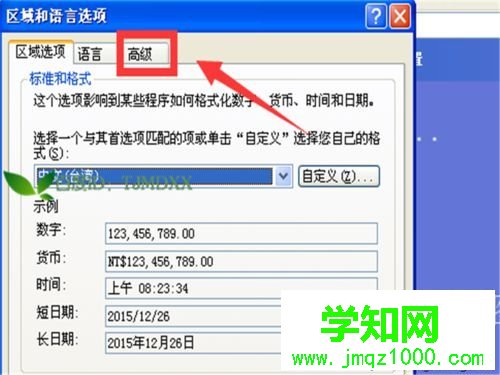
7、如第4步骤的操作一样,如下面图片中所示。
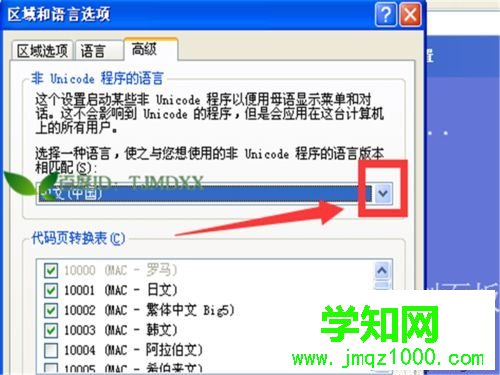
8、选中文(台湾)。如下面图片中所示。
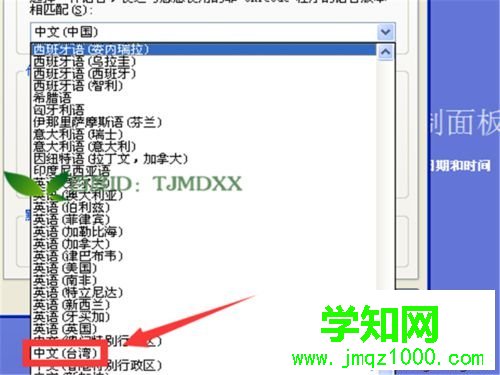
9、最后点应用,再确定,系统提示我们重启计算机完成更改。按照提示操作就好了。是不是操作很简单。
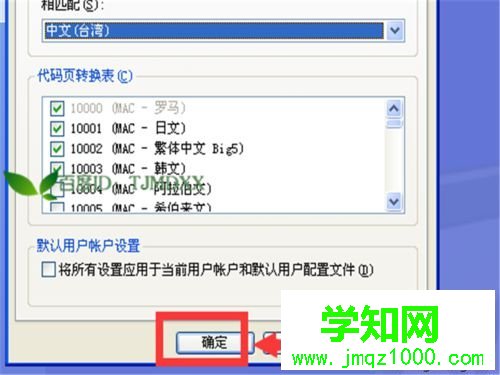
XP下把系统字体改为繁体的方法就介绍到这里了。想要在html' target='_blank'>xp系统中体验繁体字的用户快点按照上述步骤设置看看!大家可以关注 更多教程https://www.VeVb.com/
相关推荐:
winXP系统下怎么修改文件夹的图标?xp文件夹图标设置方法
相关教程:win7系统字体位置win7 系统字体设置win8怎么设置系统字体windows7 系统字体xp系统微软雅黑字体郑重声明:本文版权归原作者所有,转载文章仅为传播更多信息之目的,如作者信息标记有误,请第一时间联系我们修改或删除,多谢。
新闻热点
疑难解答